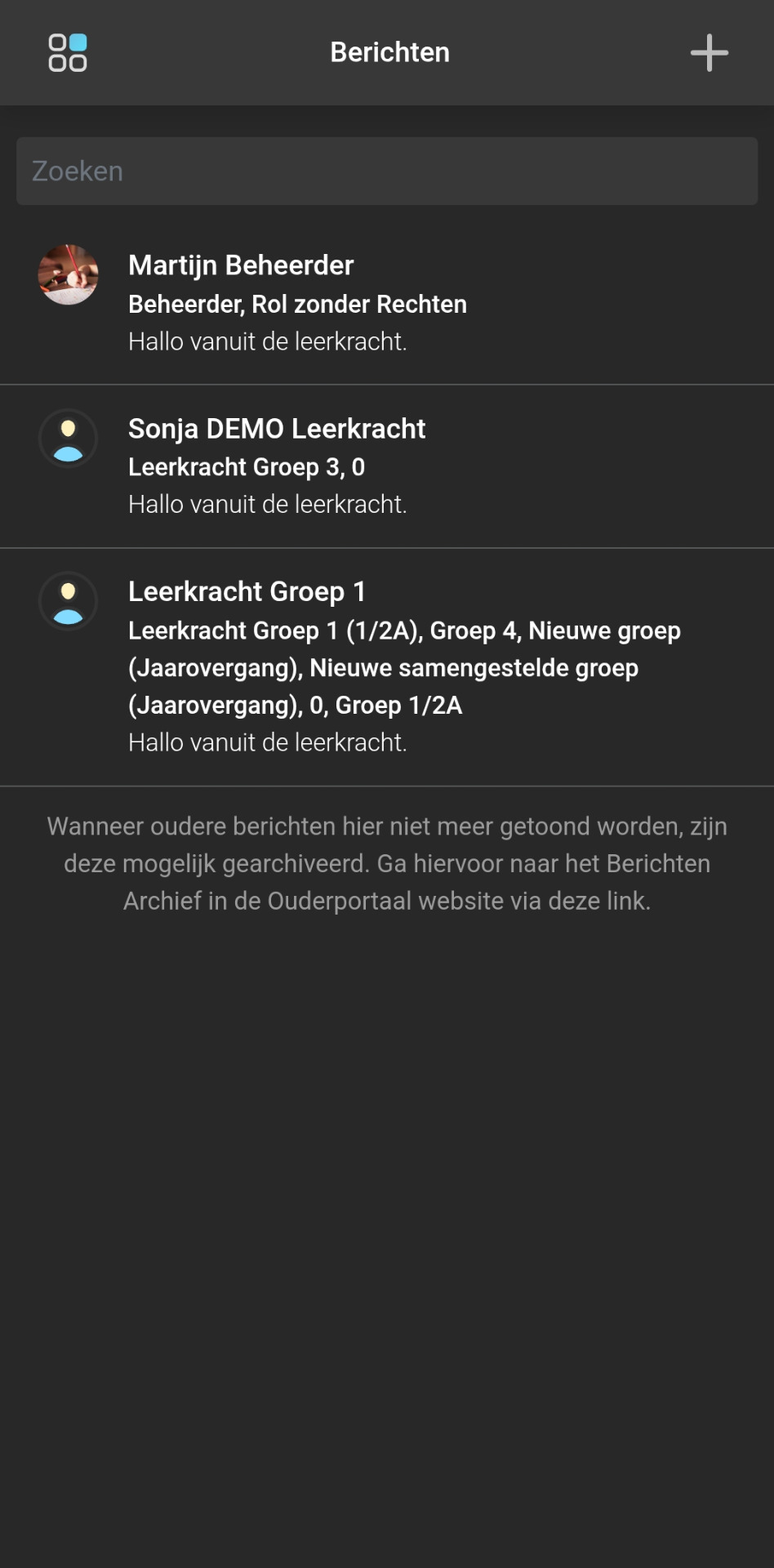Een bericht kan door medewerkers van de school naar één of meer gebruikers tegelijk worden verstuurd.
Alle geselecteerde gebruikers krijgen zo hetzelfde bericht toegestuurd.
Het is het ook mogelijk om het bericht via een groepsbericht te versturen.
Dit lees je bij het onderdeel 'Groepsberichten'.
Via het Startscherm
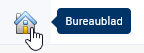
Vanuit het Bureaublad (startscherm) klik je bij het berichtenblokje op het groene plus-icoon 'Bericht sturen':
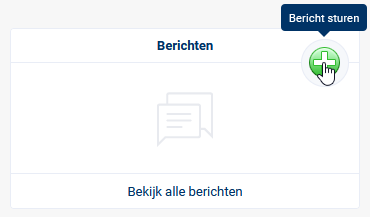
Vervolgstap: Ga door naar 'Via de module Berichten' -> Stap 3.
Via de module Berichten
Stap 1: Ga naar de module
 'Berichten'.
'Berichten'.Stap 2: Klik vervolgens op
 'Bericht sturen' om een nieuw bericht aan te maken.
'Bericht sturen' om een nieuw bericht aan te maken. Vervolgens zie je het scherm 'Bericht sturen':

Stap 3: Selecteer hier 'Collega's' of een van de betreffende groep(en).
Indien geselecteerd, zie je in de linker kolom de ontvangers verschijnen.
Diegenen die je in de rechterkolom plaatst, zullen het bericht ontvangen.
Het is ook mogelijk om de ouders van andere groepen te selecteren uit de lijst.
Hiervoor is het recht 'Berichten aan alle ouders' vereist.
Hiervoor is het recht 'Berichten aan alle ouders' vereist.
Groepsberichten
Je kunt binnen de module 'Berichten' ook aangeven of het een Groepsbericht betreft.
Wanneer hier gebruik van wordt maakt zien alle ontvangers elkaars reactie en kunnen zij op elkaar reageren.
Hieronder zie je de keuze of het bericht wel of niet een groepsbericht moet zijn:

Wanneer het geen groepsbericht betreft, worden van het bericht losse gesprekken per persoon gemaakt.
Daarnaast is een groot voordeel van groepsberichten dat het bericht maar één keer hoeft te worden verstuurd richting de betreffende personen.
Lees verder op de pagina 'Groepsberichten'.
Via de Ouderportaal App
Stap 1: Ga via het moduleoverzicht van de App en klik vervolgens op de module 'Berichten':
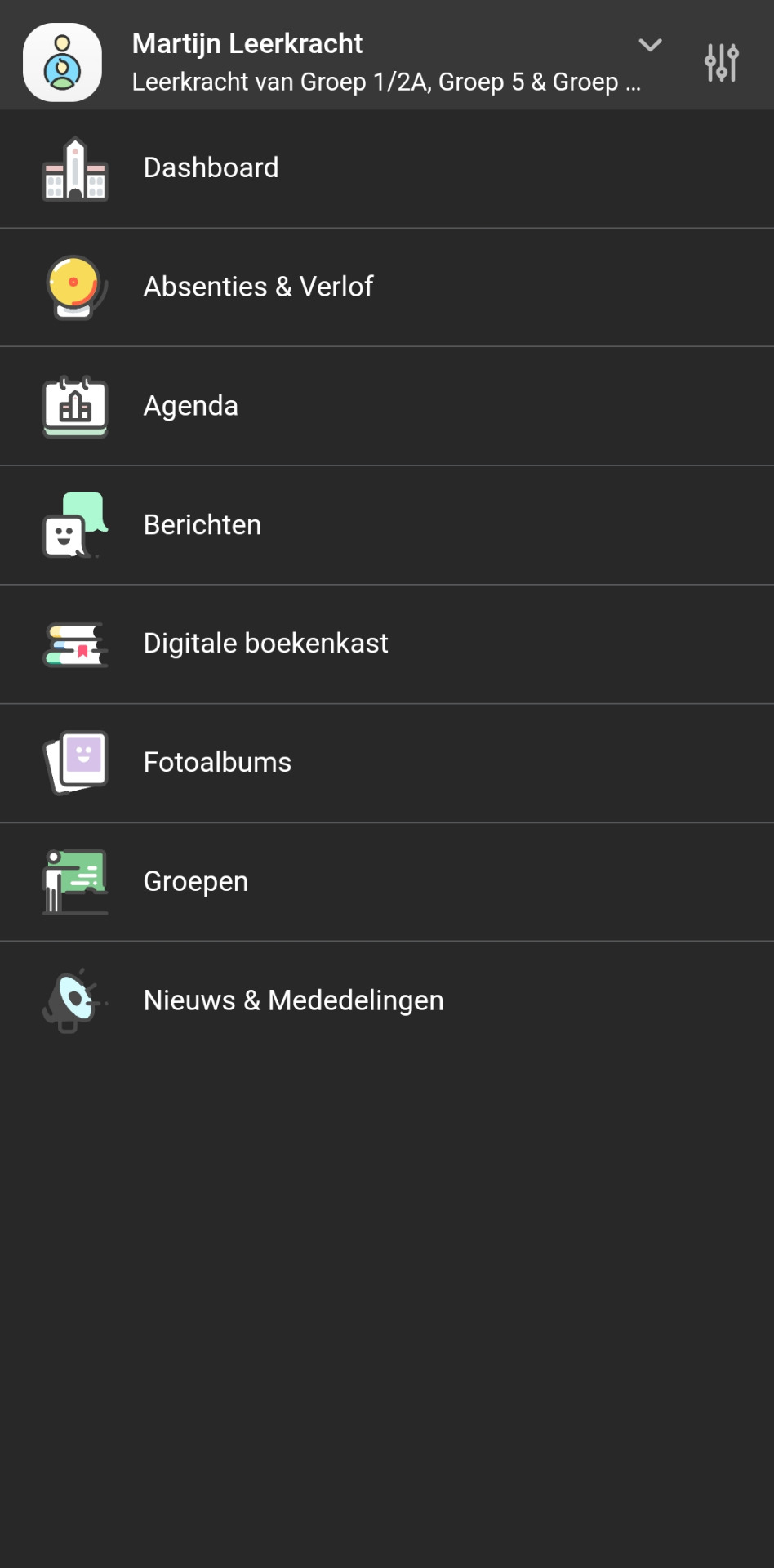
Stap 2: Het overzicht van de module wordt nu geopend.
Wanneer er nog geen gesprekken gestart zijn (of niet meer actief zijn), wordt dit scherm getoond:
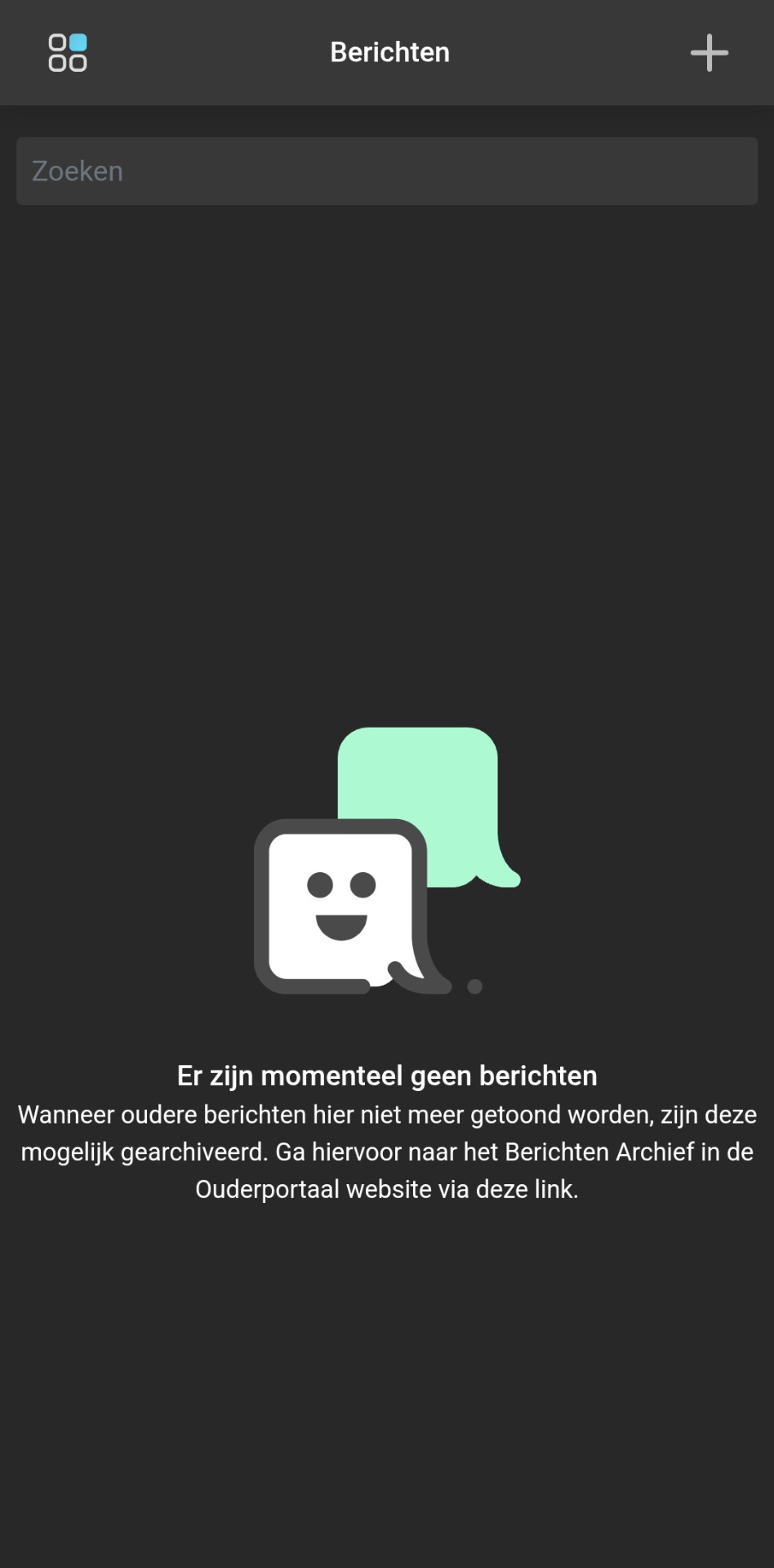
Berichten Archief
Klik op de tekst onderaan om naar het Berichten Archief te gaan (wordt in een nieuw venster geopend).
Klik op de tekst onderaan om naar het Berichten Archief te gaan (wordt in een nieuw venster geopend).
Om een bericht te starten, klik je op het + icoon rechtsboven.
Stap 3: Klik vervolgens op 'Nieuw gesprek met meerdere personen':
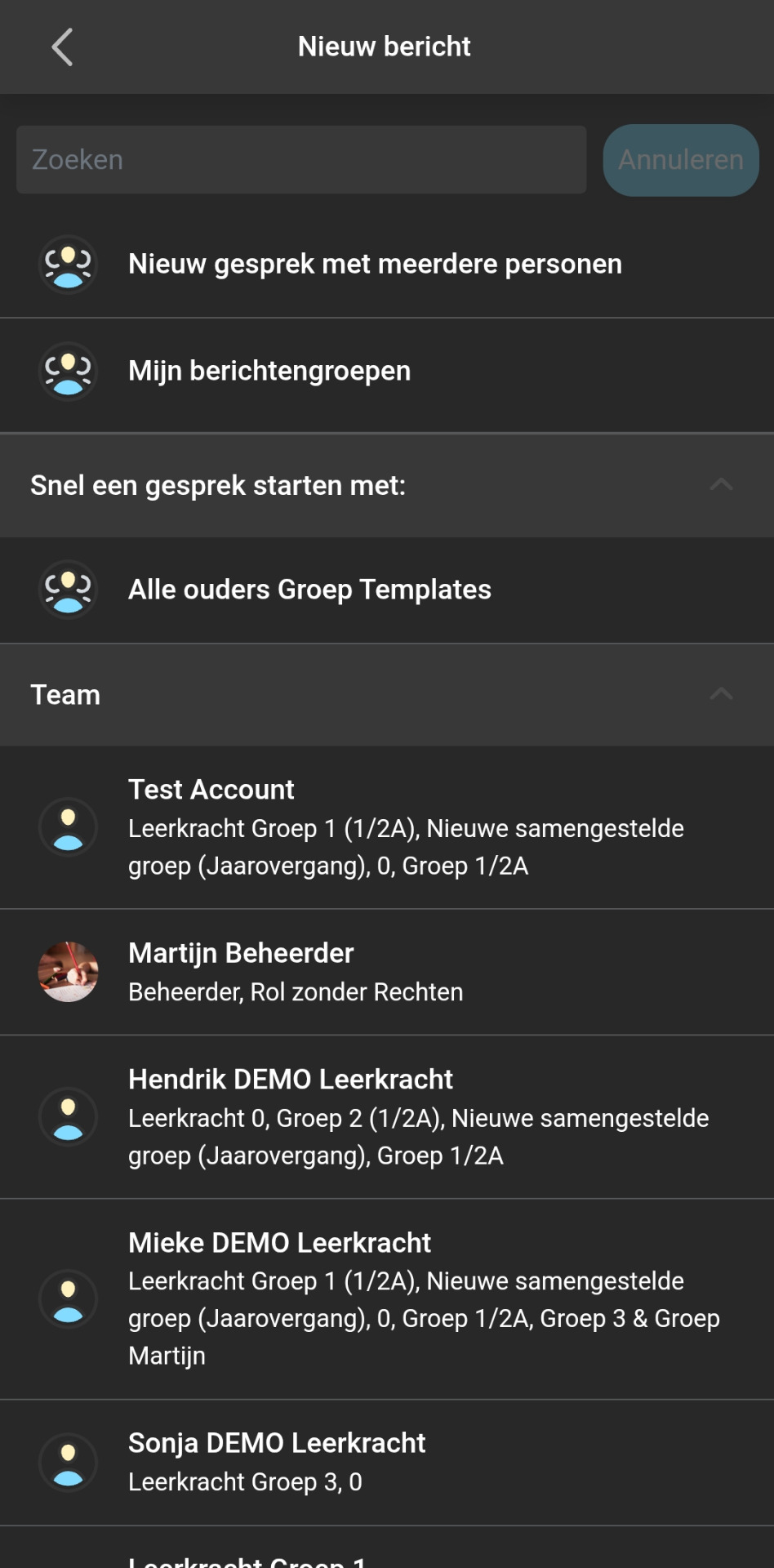
Stap 4: Selecteer vervolgens de contactpersonen waarmee je een gesprek wilt starten. Je kunt hier meerdere gebruikers selecteren:
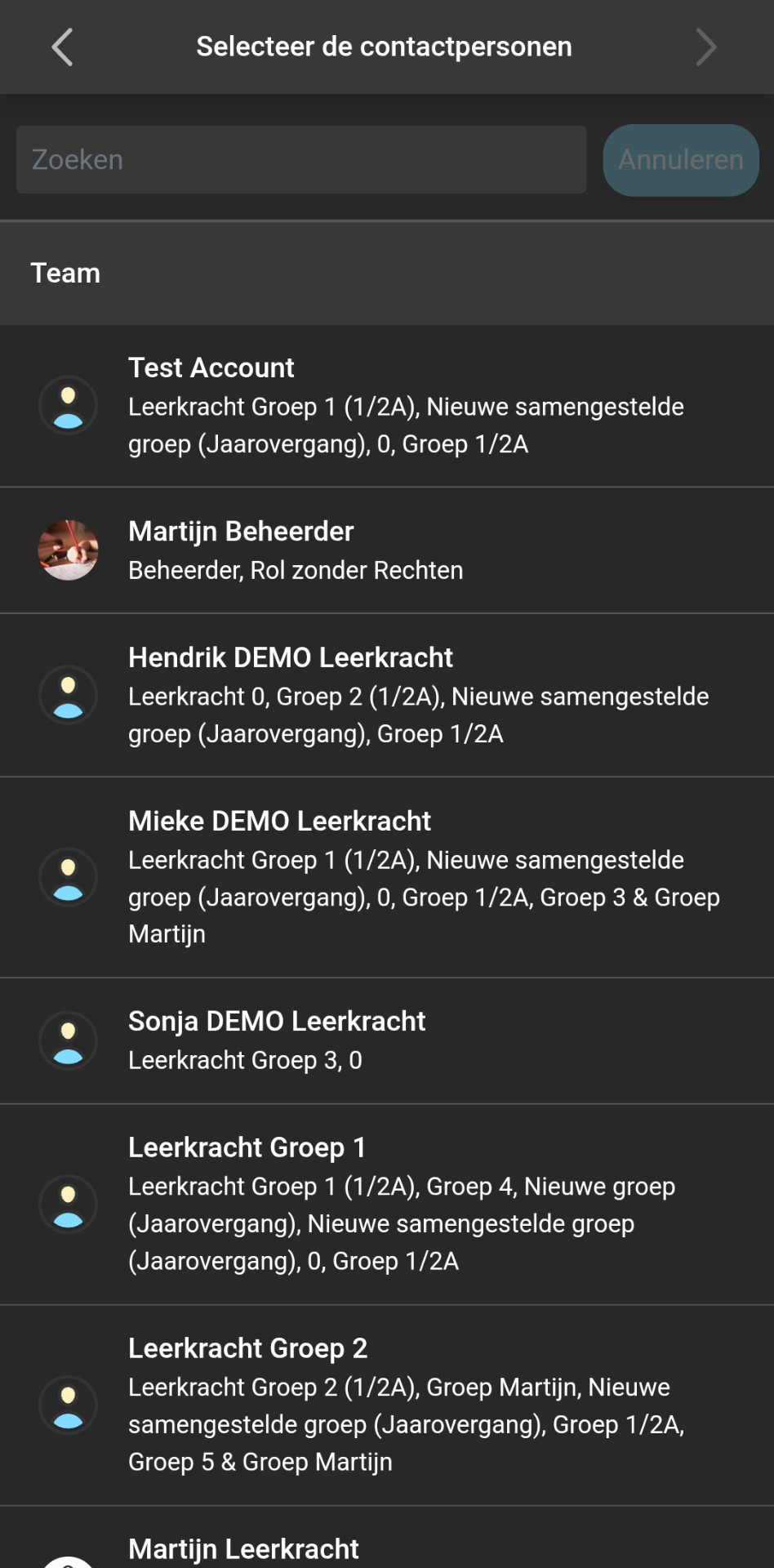
Stap 5: Klik op de gebruikers in de lijst om deze toe te voegen aan de lijst met contactpersonen:
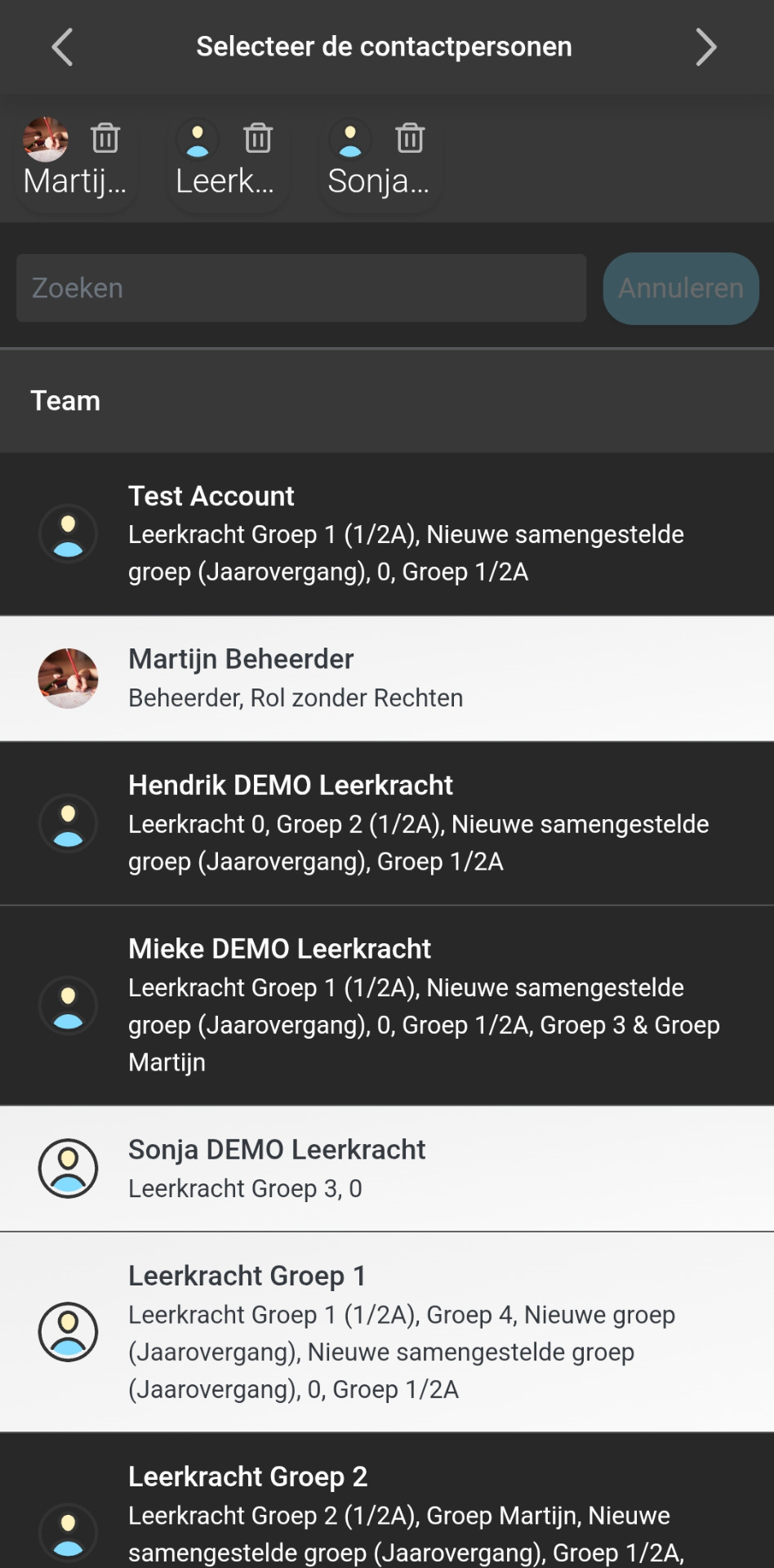
Met het  prullenbak icoontje kun je teveel geselecteerde gebruikers verwijderen.
prullenbak icoontje kun je teveel geselecteerde gebruikers verwijderen.
Deze kunnen ook worden verwijderd, door de gebruiker(s) in de lijst te deselecteren.
 prullenbak icoontje kun je teveel geselecteerde gebruikers verwijderen.
prullenbak icoontje kun je teveel geselecteerde gebruikers verwijderen.Deze kunnen ook worden verwijderd, door de gebruiker(s) in de lijst te deselecteren.
Klik daarna op het > pijltje rechtsboven om door te gaan naar de volgende stap.
Stap 6: Maak nu een keuze uit het soort gesprek. In dit geval kiezen we voor 'Los gesprek':
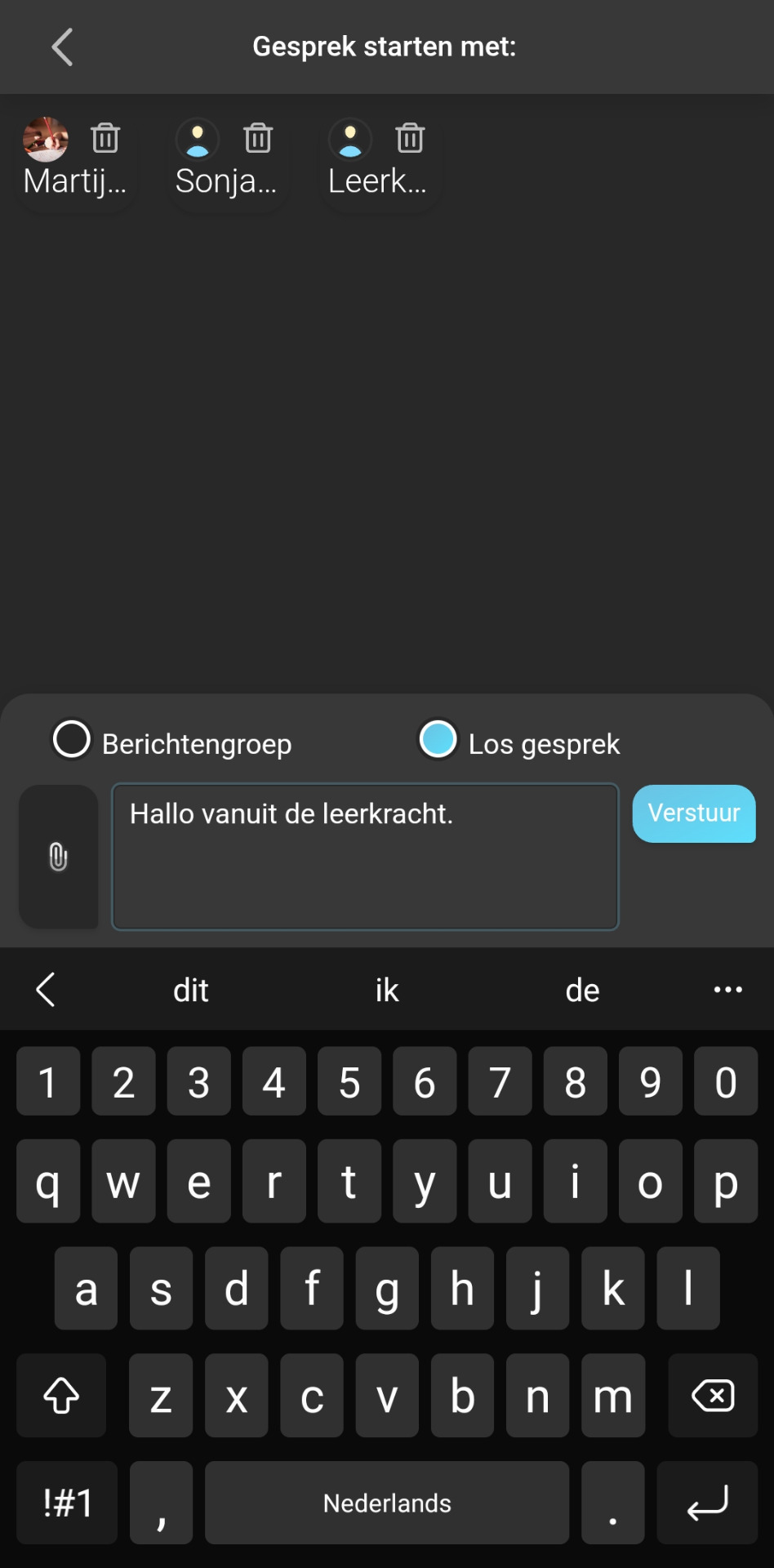
Type nu een bericht en kies optioneel een bijlage via het paperclip icoon aan de linkerkant.
Klik tenslotte aan de rechterkant op 'Verstuur'.
Stap 7: De verstuurde berichten worden individueel/los naar iedere geselecteerde gebruiker verstuurd: